- Contenu
- Index
Modification de la présentation de la vue
En utilisant une architecture d'ancrage flexible, vous pouvez organiser les vues dans l'interface d'Interaction Desktop et les placer dans des emplacements plus pratiques pour répondre à vos besoins. Cette fonctionnalité est utile si vous devez gérer plusieurs vues, telles que des vues d'ensemble de groupes de travail, au sein d'un groupe de travail.
Remarque : lorsque vous quittez Interaction Desktop, la disposition de vos vues ancrées est sauvegardée.
Pour déplacer une vue, cliquez longuement sur l'onglet et commencez à le faire glisser. Les icônes d'ancrage apparaissent dans la fenêtre d'Interaction Desktop et affichent les emplacements disponibles pour lesquels vous pouvez déplacer la vue.
Lorsque vous faites glisser la vue au-dessus d'une flèche, Interaction Desktop indique la zone vers laquelle se déplace la vue lorsque vous relâchez la souris et la « déplacez ». Vous pouvez également faire glisser une vue sur son ensemble d'onglets actuel pour le réorganiser.
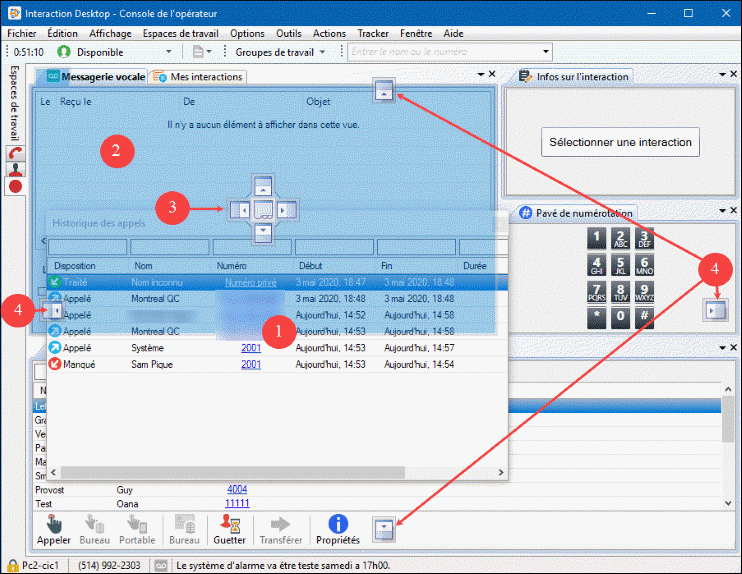
|
1 |
Vue sélectionnée |
Pour déplacer une vue, cliquez longuement sur l'onglet correspondant et commencez à le faire glisser. |
|
2 |
Zone d'ancrage sélectionnée |
Lorsque vous faites glisser la vue au-dessus d'une flèche, Interaction Desktop indique la zone vers laquelle se déplace la vue lorsque vous relâchez la souris et la « déplacez ». Astuce : vous pouvez également faire glisser une vue sur son groupe d'onglets actuel pour le réorganiser. |
|
3 |
Icônes d'ancrage central |
Pour déplacer une vue en fonction de la vue sur laquelle elle apparaît, utilisez les icônes d'ancrage central. Par exemple, si vous souhaitez déplacer une vue sélectionnée au-dessus d'une autre vue, cliquez sur la vue sélectionnée et faites-la glisser jusqu'à ce que les icônes d'ancrage central apparaissent. Positionnez ensuite le curseur au-dessus de l'icône d'ancrage central et relâchez le bouton de la souris. |
|
4 |
Icônes d'ancrage externe |
Pour déplacer une vue sélectionnée vers une zone d'espace de travail entière, utilisez les icônes d'ancrage externe. Par exemple, si vous souhaitez déplacer une vue de façon à occuper le côté gauche de l'espace de travail, cliquez sur la vue et faites-la glisser. Placez le curseur sur l'icône d'ancrage externe gauche et relâchez le bouton de la souris. |
Rubriques connexes
CIC 2018 R5, révisé le , 24 septembre 2020



